Hoe antwoord (allen) zonder geschiedenis of origineel bericht in Outlook?
Normaal gesproken, wanneer je een e-mail beantwoordt in Outlook, wordt het originele bericht automatisch toegevoegd aan het antwoord. Echter, om ruimte te besparen of om antwoorden kort te houden, heb je misschien geen origineel bericht nodig in de antwoorden. Dit artikel laat je de oplossing zien om e-mails (aan allen) te beantwoorden zonder geschiedenis in Outlook.
- Antwoord (allen) zonder geschiedenis of origineel bericht in Outlook
- Antwoord (allen) zonder geschiedenis of origineel bericht in Outlook met een geweldig hulpmiddel
Antwoord (allen) zonder geschiedenis of origineel bericht in Outlook
Volg onderstaande stappen om het originele bericht of de geschiedenis uit te sluiten bij het beantwoorden van een bericht in Outlook.
1. Klik op Bestand > Opties om het dialoogvenster Outlook-opties te openen.
2. In het dialoogvenster Outlook-opties, klik op Mail in de linker balk, ga naar de sectie antwoorden en doorsturen, en selecteer de optie Neem origineel bericht niet op vanuit de vervolgkeuzelijst Wanneer u een bericht beantwoordt. Zie screenshot:
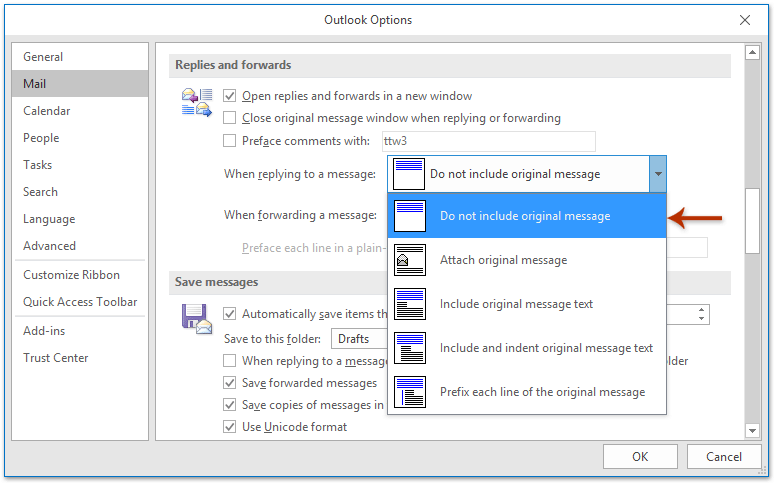
3. Klik op de knop OK in het dialoogvenster Outlook-opties.
Vanaf nu, wanneer je een e-mail beantwoordt met de Antwoord-functie of de Allen beantwoorden -functie in Outlook, zal de geschiedenis van het originele bericht worden uitgesloten van het antwoordbericht.
Antwoord (allen) zonder geschiedenis of origineel bericht in Outlook
Als je Kutools voor Outlook hebt geïnstalleerd, kun je zijn functie Antwoord zonder Geschiedenis of Allen beantwoorden zonder Geschiedenis gebruiken om snel een e-mail te beantwoorden zonder alle geschiedenisinformatie van het originele e-mailbericht.
Zeg vaarwel tegen inefficiëntie in Outlook! Kutools voor Outlook maakt het verwerken van e-mails in bulk gemakkelijker - nu met gratis AI-aangedreven functies! Download Kutools voor Outlook Nu!!
Selecteer gewoon de e-mail die je wilt beantwoorden, en klik op Kutools > Antwoorden > Antwoord zonder Geschiedenis of Allen beantwoorden zonder Geschiedenis.
Het antwoordbericht wordt gemaakt zonder enige geschiedenisinformatie van het originele e-mailbericht. Stel het antwoordbericht samen en verstuur het indien nodig.
Gerelateerde artikelen
Beste Office-productiviteitstools
Breaking News: Kutools for Outlook lanceert een gratis versie!
Ervaar de geheel nieuwe Kutools for Outlook met meer dan100 fantastische functies! Klik om nu te downloaden!
📧 E-mailautomatisering: Automatisch antwoorden (Beschikbaar voor POP en IMAP) / Schema E-mail verzenden / Automatisch CC/BCC per Regel bij Verzenden / Automatisch doorsturen (Geavanceerde regels) / Begroeting automatisch toevoegen / Meerdere ontvangers automatisch opsplitsen naar individuele E-mail...
📨 E-mailbeheer: E-mail terughalen / Scam-e-mails blokkeren op onderwerp en anderen / Duplicaat verwijderen / Geavanceerd Zoeken / Organiseer mappen...
📁 Bijlagen Pro: Batch opslaan / Batch loskoppelen / Batch comprimeren / Automatisch opslaan / Automatisch loskoppelen / Automatisch comprimeren...
🌟 Interface-magie: 😊Meer mooie en gave emoji's / Herinneren wanneer belangrijke e-mails binnenkomen / Outlook minimaliseren in plaats van afsluiten...
👍 Wonders met één klik: Antwoord Allen met Bijlagen / Anti-phishing e-mails / 🕘Tijdzone van de afzender weergeven...
👩🏼🤝👩🏻 Contacten & Agenda: Batch toevoegen van contacten vanuit geselecteerde E-mails / Contactgroep opsplitsen naar individuele groepen / Verjaardagsherinnering verwijderen...
Gebruik Kutools in je voorkeurt taal – ondersteunt Engels, Spaans, Duits, Frans, Chinees en meer dan40 andere talen!


🚀 Eén klik downloaden — Ontvang alle Office-invoegtoepassingen
Sterk aanbevolen: Kutools for Office (5-in-1)
Met één klik download je vijf installatiepakketten tegelijk — Kutools voor Excel, Outlook, Word, PowerPoint en Office Tab Pro. Klik om nu te downloaden!
- ✅ Eén-klik gemak: Download alle vijf de installaties in één actie.
- 🚀 Klaar voor elke Office-taak: Installeer de invoegtoepassingen die je nodig hebt, wanneer je ze nodig hebt.
- 🧰 Inclusief: Kutools voor Excel / Kutools for Outlook / Kutools voor Word / Office Tab Pro / Kutools voor PowerPoint